ब्लिंक RC1 XbotGo रिमोट कन्ट्रोलर

उत्पादन जानकारी
रिमोट कन्ट्रोलर निर्दिष्टीकरण
- मोडेल: XbotGo रिमोट कन्ट्रोलर
- ब्याट्री मोडेल: [ब्याट्री मोडेल]
- सिग्नल कभरेज दायरा: [संकेत कभरेज दायरा]
- तापक्रम: [तापमान सीमा]
द्रुत सुरुवात गाइड
- ब्याट्रीको डिब्बाको कभर खोल्नुहोस्, त्यसपछि ब्याट्रीको तलबाट इन्सुलेट गर्ने प्लास्टिकको पाना हटाउनुहोस् र ब्याट्रीको डिब्बाको आवरण बन्द गर्नुहोस्।
- रिमोट कन्ट्रोलर अन/अफ गर्न [अवधि] सेकेन्डको लागि पावर बटन थिच्नुहोस्।
- अन गरेपछि, प्रकार्यहरू स्विच गर्न प्रकार्य चयन बटन थिच्नुहोस्।
- यदि नियन्त्रक सक्रिय छ भने, फोन जडान सूचक रातो फ्ल्यास हुन्छ।
- सिग्नल दायरा (मिटर) नाघ्नको लागि, रातो मेनु सूचक बत्ती र रिमोट कन्ट्रोलमा रहेको गोलाकार घण्टी बत्ती फ्ल्यास हुनेछ, जसले रिमोट कन्ट्रोलर APP बाट विच्छेद भएको जनाउँछ। यदि यो एक मिनेट भन्दा कममा रिसेप्शन दायरामा फर्कन्छ भने, रिमोट कन्ट्रोलरको नीलो बत्ती सक्रिय हुनेछ, र जडान स्वतः पुनर्स्थापित हुनेछ।
- स्लीप मोड र शटडाउन: रिमोट कन्ट्रोलर कुनै अपरेशन बिना निष्क्रिय अवस्थामा प्रवेश गर्दछ। निष्क्रिय अवस्थामा, जडान गरिएको अवस्थामा प्रवेश गर्न रिमोट कन्ट्रोलको कुनै पनि बटन थिच्नुहोस्। पाँच मिनेटभन्दा बढी सुतेपछि रिमोट कन्ट्रोल स्वतः बन्द हुन्छ। पावर बटन थिच्नुहोस् र पुन: जडान गर्न सक्रिय गरेपछि फेरि उपकरण बन्द गर्नुहोस्।
नोट:
प्रयोगको क्रममा रिमोट कन्ट्रोलरको जडान विच्छेदले फोनमा चलिरहेको एपलाई असर गर्दैन। यदि APP ले प्रयोगको क्रममा रिमोट कन्ट्रोलर फेला पार्न सक्दैन भने, तपाईंले [अवधि] सेकेन्डको लागि पावर बटन थिचेर रिमोट कन्ट्रोलरलाई रिसेट गर्न सक्नुहुन्छ, त्यसपछि फेरि जोडा बनाउनुहोस्।
बटन र कार्यहरू
तपाईंले यसलाई प्रयोग गर्नु अघि, रिमोट कन्ट्रोलरसँग परिचित हुनुहोस्।
- A. पावर बटन
- B. प्रकार्य चयन बटन
- C. बटन पुष्टि गर्नुहोस्
- D. दिशात्मक बटन (वृत्ताकार डिस्क)
- E. ब्याट्री डिब्बा
क्यामेरा प्रकार्य
- क्यामेरा मोडमा प्रवेशको संकेत गर्दै एउटा बीप ध्वनि देखा पर्नेछ।
- लगातार दुईवटा बीप-बीप ध्वनिहरूले क्यामेरा पज भएको वा संकेत गर्छ
नीलो मास्क [अवधि] सेकेन्डको लागि स्क्रिनमा प्रम्प्ट हुनेछ र [अवधि] सेकेन्ड पछि स्वचालित रूपमा गायब हुनेछ। यस बिन्दुमा, यो क्यामेरा मोडमा छ, र तपाइँ सम्बन्धित परिचालन आदेशहरूसँग स्थिति जाँच गर्न सक्नुहुन्छ।
फोटो समारोह
स्टीयरिंग प्रकार्य
मार्क प्रकार्य (क्यामेरा प्रकार्य मोडमा मात्र उपलब्ध)
खेलको समयमा हाइलाइट क्षणहरू म्यानुअल रूपमा चिन्ह लगाउनुहोस्। यसले स्वचालित रूपमा अनलाइन गेमको हाइलाइट भिडियो उत्पादन गर्नेछ र क्लाउडमा अपलोड गर्नेछ। रिमोट कन्ट्रोलरमा कन्फर्म बटन थिचेर, XbotGo APP ले चिन्ह लगाइएको क्षण अघि र पछि भिडियो खण्डहरू रेकर्ड गर्नेछ। मार्किङ बटन थिच्दा, नीलो गोलाकार घण्टी बत्ती फ्लैश हुनेछ, सफल मार्किङ संकेत गर्दछ। हाइलाइटहरू हुन सक्छन् viewXbotGo एप/क्लाउड व्यवस्थापन/क्लाउड ड्राइभमा एड।
FAQ
- प्रश्न: म कसरी रिमोट कन्ट्रोलर अन/अफ गर्छु?
A: रिमोट कन्ट्रोलर अन/अफ गर्न [अवधि] सेकेन्डसम्म पावर बटन थिच्नुहोस्। - Q: मैले रिमोट कन्ट्रोलरमा कार्यहरू कसरी स्विच गर्ने?
A: यसलाई अन गरेपछि, प्रकार्यहरू स्विच गर्न प्रकार्य चयन बटन थिच्नुहोस्। - Q: यदि यो विच्छेद भयो भने मैले रिमोट कन्ट्रोलरलाई कसरी पुन: जडान गर्ने?
A: यदि रिमोट कन्ट्रोलर APP बाट विच्छेद भयो भने, यो संकेत दायरा भित्र छ भनेर सुनिश्चित गर्नुहोस्। यदि यो एक मिनेट भन्दा कममा रिसेप्शन दायरामा फर्कन्छ भने, जडान स्वतः पुनर्स्थापित हुनेछ। यदि होइन भने, रिमोट कन्ट्रोलर रिसेट गर्न र पुन: जोडी प्रदर्शन गर्न [अवधि] सेकेन्डको लागि पावर बटन थिच्नुहोस्। - Q: रिमोट कन्ट्रोलर कति समयसम्म निद्रा मोडमा रहन्छ?
A: रिमोट कन्ट्रोलर निष्क्रियताको पाँच मिनेट पछि निद्रा मोडमा प्रवेश गर्दछ। रिमोट कन्ट्रोलको कुनै पनि बटन थिच्नुहोस् र यसलाई सक्रिय गर्नुहोस् र जडान गरिएको स्थिति प्रविष्ट गर्नुहोस्। - प्रश्न: के म मेरो फोनमा चलिरहेको एपलाई असर नगरी रिमोट कन्ट्रोलर प्रयोग गर्न सक्छु?
A: हो, प्रयोगको क्रममा रिमोट कन्ट्रोलरको जडान विच्छेदले फोनमा चलिरहेको APP लाई असर गर्दैन।
XbotGo छनोट गर्नुभएकोमा हामी तपाईंलाई हार्दिक धन्यवाद दिन्छौं!
यस उत्पादनलाई राम्रोसँग प्रयोग गर्न, कृपया प्रयोग गर्नु अघि निर्देशनहरू ध्यानपूर्वक पढ्नुहोस् र भविष्यको सन्दर्भको लागि यो म्यानुअल राख्नुहोस्। यदि तिमी
कुनै प्रश्न छ, हामीलाई सम्पर्क गर्न नहिचकिचाउनुहोस्। हाम्रा पेशेवरहरू तपाईंको प्रश्नहरूको जवाफ दिन र मद्दत गर्न खुसी हुनेछन्। हामी तपाईलाई ए
सुखद अनुभव।
चेतावनी:
कृपया सबै सुरक्षा चेतावनी र निर्देशनहरू सावधानीपूर्वक पढ्नुहोस्। पालना गर्न असफल हुँदा आगो, बिजुली झटका, वा अन्य गम्भीर चोटपटक लाग्न सक्छ। कृपया भविष्यको सन्दर्भको लागि सबै चेतावनी र निर्देशनहरू राख्नुहोस्।
पर्यावरण संरक्षण निर्देशन:
- सम्बन्धित देशहरूको फोहोर विसर्जन कानून र नियमहरूको पालना गर्नुहोस्। इलेक्ट्रोनिक उपकरणहरू घरको फोहोरको रूपमा फाल्नु हुँदैन। यन्त्रहरू, सामानहरू, र प्याकेजिङहरू पुन: प्रयोग गर्न योग्य हुनुपर्छ।
- इलेक्ट्रोनिक फोहोरलाई मनले फोहोर नगर्नुहोस्।
रिमोट कन्ट्रोलर निर्दिष्टीकरण
| मोडेल: | XbotGo RC1 |
| ब्याट्री मोडेल: | CR2032 |
| सिग्नल कभरेज दायरा: | १० मि |
| तापक्रम: | -5°C ~ 60°C(23°F ~ 140°F) |
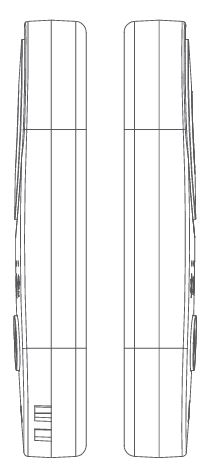
द्रुत सुरुवात गाइड
- A. ब्याट्रीको डिब्बाको कभर खोल्नुहोस्, त्यसपछि ब्याट्रीको तलबाट इन्सुलेट गर्ने प्लास्टिकको पाना हटाउनुहोस् र ब्याट्रीको डिब्बाको आवरण बन्द गर्नुहोस्।
- B. रिमोट कन्ट्रोलर अन/अफ गर्न पावर बटन ३ सेकेन्डसम्म थिचिराख्नुहोस्।
- C. यसलाई अन गरेपछि, प्रकार्यहरू स्विच गर्न प्रकार्य चयन बटन थिच्नुहोस्।
- D. पहिलो प्रयोग गर्नु अघि ब्लुटुथ जोडा आवश्यक छ।
- रिमोट कन्ट्रोलरको पावर बटन थिच्नुहोस्। रिमोट कन्ट्रोलर सक्रिय भएपछि, फोन जडान सूचक रातो फ्ल्यास हुन्छ।

- आफ्नो फोनमा XbotGo APP खोल्नुहोस् र जोडी बनाउन XbotGo APP मा XbotR-XXXX चयन गर्नुहोस्। जडान स्थापित भएपछि, रिमोट कन्ट्रोलरमा फोन जडान सूचक ठोस नीलोमा परिणत हुनेछ।
- रिमोट कन्ट्रोलरको पावर बटन थिच्नुहोस्। रिमोट कन्ट्रोलर सक्रिय भएपछि, फोन जडान सूचक रातो फ्ल्यास हुन्छ।
- E. संकेत दायरा (१० मिटर) नाघ्नुहोस्:
रातो मेनु सूचक बत्ती र रिमोट कन्ट्रोलमा गोलाकार घण्टी बत्ती चम्किरहेको छ, जसले रिमोट कन्ट्रोलर APP बाट विच्छेद भएको जनाउँछ। यदि यो 1 मिनेट भन्दा कममा रिसेप्शन दायरामा फर्कन्छ भने, रिमोट कन्ट्रोलरको नीलो बत्ती सक्रिय हुनेछ, र जडान स्वतः पुनर्स्थापित हुनेछ।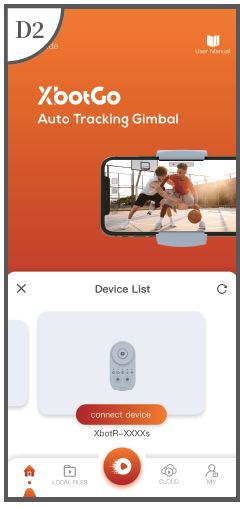
- F. निद्रा मोड र बन्द:
3S रिमोट कन्ट्रोलर कुनै अपरेशन बिना निष्क्रिय अवस्थामा प्रवेश गर्दछ। निष्क्रिय अवस्थामा, जडान गरिएको अवस्थामा प्रवेश गर्न रिमोट कन्ट्रोलको कुनै पनि बटन थिच्नुहोस्। पाँच मिनेट भन्दा बढी सुतिसकेपछि, रिमोट कन्ट्रोल स्वतः बन्द हुनेछ, पावर बटन थिच्नुहोस्, र पुन: जडान गर्न सक्रिय गरेपछि यन्त्रलाई बन्द गर्नुहोस्।
नोट:
प्रयोगको क्रममा रिमोट कन्ट्रोलरको जडान विच्छेदले फोनमा चलिरहेको एपलाई असर गर्दैन। यदि APP ले प्रयोगको क्रममा रिमोट कन्ट्रोलर फेला पार्न सक्दैन भने, तपाईंले 3 सेकेन्डको लागि पावर बटन थिचेर रिमोट कन्ट्रोलरलाई रिसेट गर्न सक्नुहुन्छ, त्यसपछि फेरि जोडा बनाउनुहोस्।
XbotGo RC1 रिमोट कन्ट्रोलर

- A. पावर बटन
- B. प्रकार्य चयन बटन
- C. बटन पुष्टि गर्नुहोस्
- D. दिशात्मक बटन (वृत्ताकार डिस्क)
- E. ब्याट्री डिब्बा
तपाईंले यसलाई प्रयोग गर्नु अघि, रिमोट कन्ट्रोलरसँग परिचित हुनुहोस्।
क्यामेरा प्रकार्य
क्यामेरा मोडमा स्विच गर्न प्रकार्य चयन बटन थिच्नुहोस्; शूटिंग अवस्थाहरू नियन्त्रण गर्न क्यामेरा मोडमा कन्फर्म बटन थिच्नुहोस्।
- रिमोट कन्ट्रोलरमा:
A. क्यामेरा मोडमा प्रवेशको संकेत गर्दै "बीप" आवाज देखा पर्नेछ।
B. लगातार दुईवटा "बीप-बीप" आवाजहरूले यो समयमा क्यामेरा पज भएको वा सक्रिय नभएको संकेत गर्छ। - APP पक्षमा:
नीलो मास्क 3 सेकेन्डको लागि स्क्रिनमा प्रम्प्ट हुनेछ र 3 सेकेन्ड पछि स्वचालित रूपमा गायब हुनेछ। यस बिन्दुमा, यो क्यामेरा मोडमा छ, र तपाइँ सम्बन्धित परिचालन आदेशहरूसँग स्थिति जाँच गर्न सक्नुहुन्छ।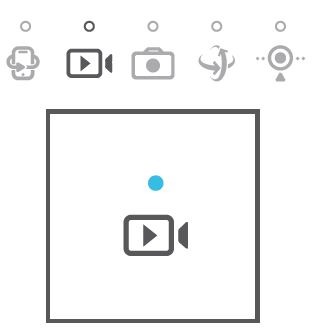
फोटो समारोह
- फोटो मोडमा स्विच गर्न प्रकार्य चयन बटन थिच्नुहोस्;
- फोटो मोडमा, फोटो खिच्न कन्फर्म बटन थिच्नुहोस्।

स्टीयरिंग प्रकार्य
- स्टीयरिङ मोडमा स्विच गर्न प्रकार्य चयन बटन थिच्नुहोस्;
- गिम्बललाई सम्बन्धित दिशामा घुमाउन माथि, तल, बायाँ र दायाँ दिशात्मक बटनहरू थिच्नुहोस्।

चिन्ह समारोह
(क्यामेरा प्रकार्य मोडमा मात्र उपलब्ध)
खेलको समयमा हाइलाइट क्षणहरू म्यानुअल रूपमा चिन्ह लगाउनुहोस्। यसले स्वचालित रूपमा अनलाइन गेमको हाइलाइट भिडियो उत्पादन गर्न र क्लाउडमा अपलोड गर्नेछ।
रिमोट कन्ट्रोलरमा कन्फर्म बटन थिचेर, XbotGo APP ले चिन्हित क्षण अघि र पछि भिडियो खण्डहरू रेकर्ड गर्नेछ। मार्किङ बटन थिच्दा, नीलो गोलाकार घण्टी बत्ती फ्लैश हुनेछ, सफल मार्किङ संकेत गर्दछ। हाइलाइटहरू हुन सक्छन् viewXbotGo एप/क्लाउड व्यवस्थापन/क्लाउड ड्राइभमा एड।

नोट
यदि रिमोट कन्ट्रोलरको रातो सास फेर्ने बत्ती चम्कन्छ भने, बजर अलर्टहरू, वा यदि APP ले त्रुटिहरू वा आदेश कार्यान्वयन असफलताहरू देखाउँदछ भने, कृपया सञ्चालनको लागि APP साइडमा प्रम्प्टहरू पालना गर्नुहोस्।
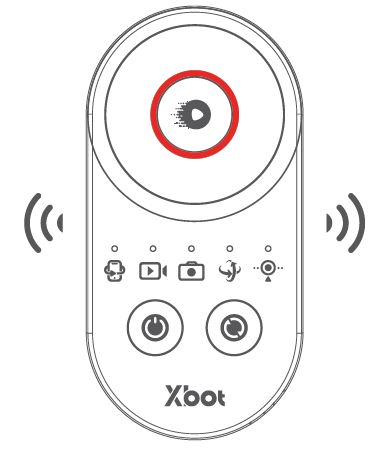
ब्याट्री
रिमोट कन्ट्रोलर CR2032 बटन ब्याट्री संग सुसज्जित छ।
नोटहरू
इष्टतम उत्पादन प्रदर्शन को लागी:
- कृपया विभिन्न प्रकारका ब्याट्रीहरू प्रयोग नगर्नुहोस्।
- यदि तपाइँ दुई महिना भन्दा बढीको लागि यन्त्र प्रयोग गर्न चाहनुहुन्न भने, कृपया रिमोट कन्ट्रोलरमा ब्याट्री नछोड्नुहोस्।
ब्याट्री डिस्पोजल:
- ब्याट्रीलाई नगरपालिकाको फोहोरको रूपमा क्रमबद्ध नगर्नुहोस्। कृपया उचित ब्याट्री डिस्पोजलको लागि स्थानीय नियमहरू हेर्नुहोस्।
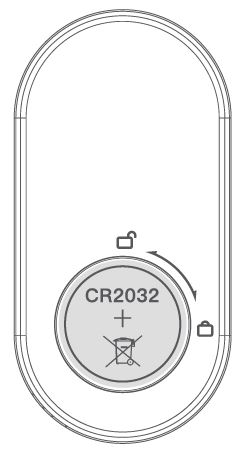
रिमोट कन्ट्रोलरमा नोटहरू
- रिमोट कन्ट्रोलर उपकरणबाट १० मिटरको दायरा भित्र प्रयोग गरिनुपर्छ।
- जब रिमोट कन्ट्रोल सिग्नल प्राप्त हुन्छ, एपले जोडी प्रम्प्टहरू प्रदान गर्नेछ।
कागजातहरू / स्रोतहरू
 |
ब्लिंक RC1 XbotGo रिमोट कन्ट्रोलर [pdf] प्रयोगकर्ता पुस्तिका RC1 XbotGo रिमोट कन्ट्रोलर, RC1, XbotGo रिमोट कन्ट्रोलर, रिमोट कन्ट्रोलर, कन्ट्रोलर |




